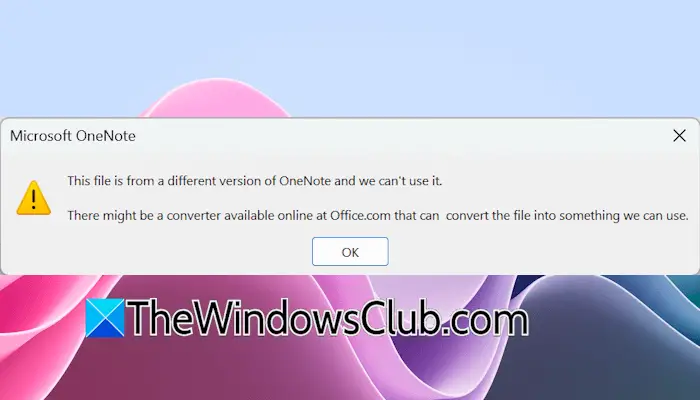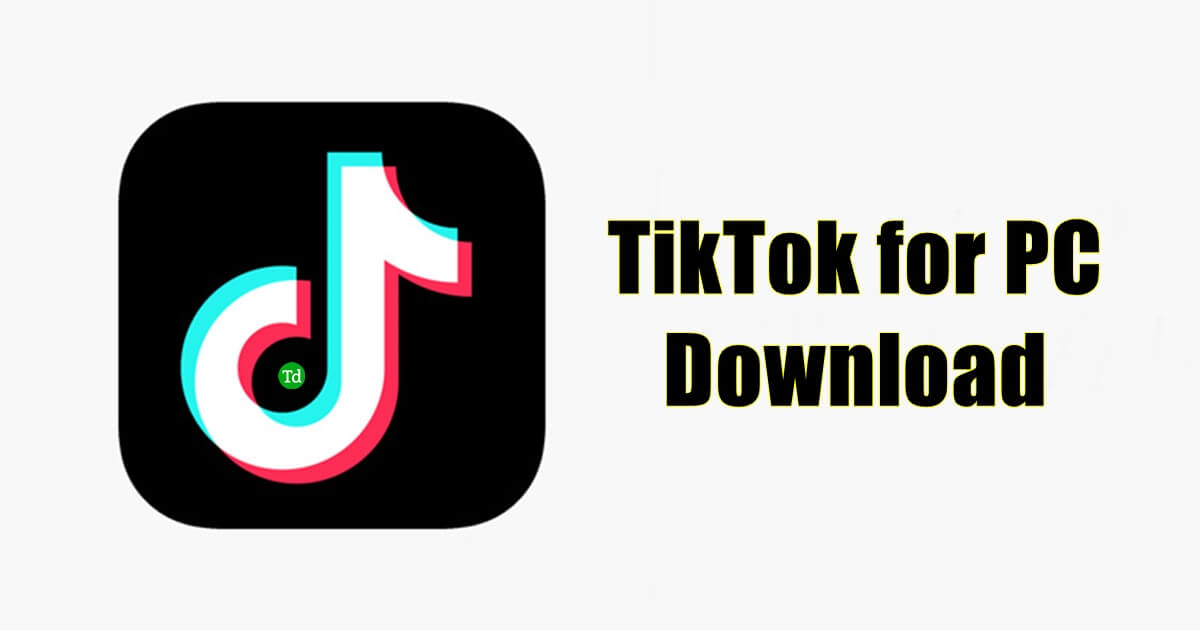ReFS, eller, er designet for å være mer skalerbar og pålitelig enn det tradisjonelle NTFS-filsystemet. Den kan støtte større lokal- og nettverkslagringskapasitet og bruker et digitalt metadatajournalsystem for å forbedre datagjenoppretting og filintegritet. Imidlertid, hvis dinReFS-volumet blir utilgjengelig etter oppdateringen, vil dette innlegget hjelpe deg med å løse problemet.
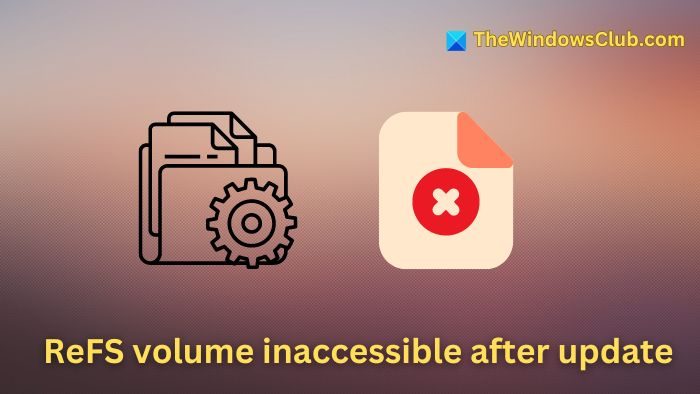
Brukere støter vanligvis på dette problemet etter å ha installert Windows-oppdateringer eller oppgradert operativsystemet fra Windows 10 til Windows 11. De viktigste årsakene til feilen inkluderer:
- Inkompatibelt eller ødelagt volumSkjermbilde:Hvis Windows-oppdateringen (eller en OS-oppgradering) og diskvolumet er inkompatible, kan det hende at filsystemet ikke kan lese eller skrive dataene riktig. Dessuten, hvis oppdateringsprosessen avbrytes flere ganger eller støter på feil, kan volumet være inkonsekvent, noe som fører til utilgjengelighet.
- Maskinvareproblemer:Fysisk skade på harddisken kan føre til utilgjengelige lagringssektorer, noe som kan skade filsystemets metadata. Siden hele teknologien bak ReFS er sentrert rundt disse metadataene, kan slike problemer forstyrre filplasseringer og attributter, og gjøre diskvolumet utilgjengelig.
- Ødelagte ReFS-metadata:Skadet eller feil arrangert datastruktur og dens plasseringsinformasjon, kort sagt, korrupte ReFS Metadata kan oppstå på grunn av brå systemavslutninger, maskinvarefeil eller programvarefeil. I slike tilfeller kan ikke filsystemet få tilgang til eller administrere dataene som er lagret på enheten, noe som fører til feilen.
Fiks ReFS-volum utilgjengelig etter oppdatering
Trinnene nedenfor kan følges for å løse det nevnte problemet:
- Fjern den siste installerte Windows-oppdateringen
- Oppgrader ReFS-volumet til den nyeste versjonen
- Aktiver integritetsstrømmer
1] Fjern den siste installerte Windows-oppdateringen
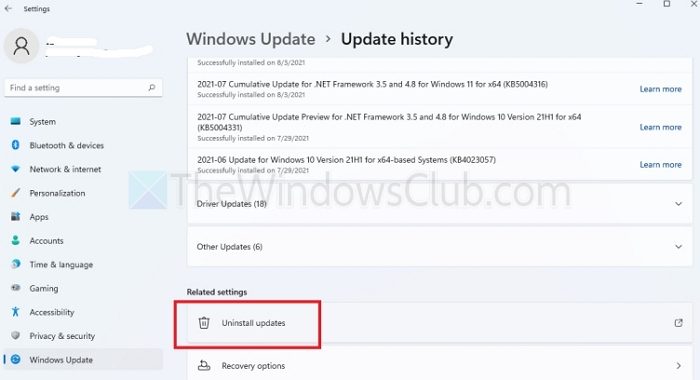
- Trykk påWindows +Inøklene sammen for å åpneInnstillingerapp.
- VelgWindows Updatealternativet fra venstre rute og klikk deretter påOppdater historikktil høyre.
- UnderRelaterte innstillingerseksjon, klikk påAvinstaller oppdateringerog velg Avinstaller ved siden av oppdateringen som må fjernes.
- Start systemet på nytt når avinstalleringen er fullført.
Relatert:
2] Oppgrader ReFS-volumet til den nyeste versjonen
Hvis systemet kjører en eldre eller utdatert versjon av ReFS, er det kanskje ikke kompatibelt med gjeldende eller siste versjon av Windows installert på systemet. For eksempel er ReFS 1.x-støtten ikke lenger tilgjengelig i Windows. I slike tilfeller kan oppdatering av ReFS bidra til å løse nevnte problem. Vi kan utføre en oppgradering på stedet for å sikre at ReFS-versjonen oppdateres automatisk. Slik utfører du en oppgradering på stedet i Windows 11:
- fil
- Klikk for å åpne den nedlastede filen og klikk på oppsettfilen for å fortsette.
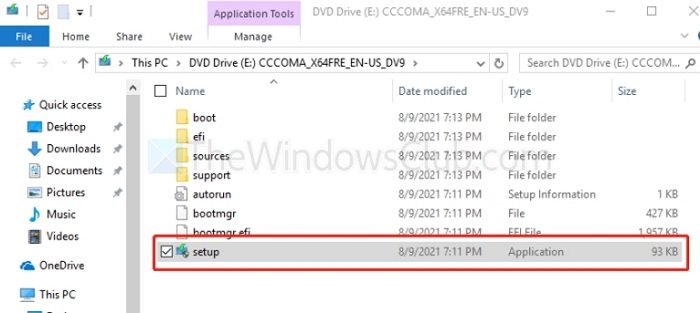
- Klikk påNestefor å fortsette videre og følg instruksjonene på skjermen for å fullføre oppdateringsprosessen
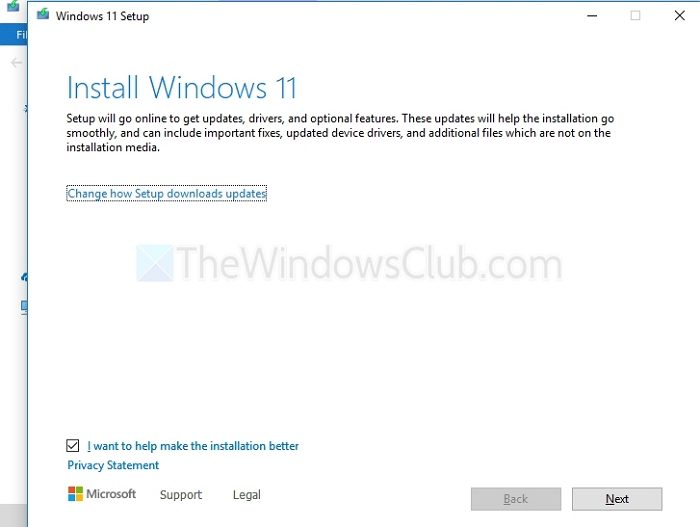
- Når prosessen er fullført, kan vi sjekke gjeldende versjon av ReFS ved å brukefsutilkommandoen i Windows Terminal Prompt etter å ha åpnet den som administrator og skrevet inn:
fsutil fsinfo refsinfo X
3] Aktiver integritetsstrømmer
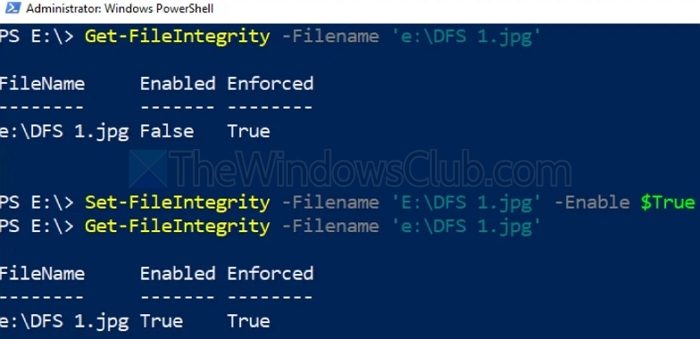
Integritetsstrømmer kan identifisere og reparere de skadede blokkene eller sektorene hvis ReFS-volumet er utilgjengelig etter installasjon av Windows-oppdateringer på grunn av datakorrupsjon. Derfor kan det betraktes som et verdifullt verktøy for å gjenopprette funksjonaliteten til diskvolumet og forhindre tap av data. Slik gjør du det:
- ÅpneWindows-terminalved å skrivecmdi skrivebordssøkefeltet og kjør det som administrator
- Utfør kommandoene nedenfor i samme rekkefølge som nevnt nedenfor:
Set –FileIntegrity –Filename ‘E:\DFS 1.jpg’ –Enable $True Get –FileIntegrity –Filename ‘e:\DFS 1.jpg’
Den første kommandoen aktiverer filintegritet for alle nye filer, mens den andre aktiverer den for alle eksisterende mapper og undermapper.
Lese:i Windows 11
Hva er forskjellen mellom NTFS og ReFS?
NTFS endrer filmetadata direkte, noe som gjør den sårbar for datakorrupsjon eller tap i tilfelle systemfeil. ReFS, derimot, ivaretar dataintegriteten ved å lage en kopi av filens metadata før redigering. Dataene kobles til den tilhørende filen bare når de oppdaterte metadataene er skrevet til disken.
Er ReFS raskere enn NTFS?
ReFS overgår generelt NTFS når det gjelder hastighet, spesielt i store miljøer og under store arbeidsbelastninger. Dette er først og fremst på grunn av den mer effektive metadatahåndteringen, som innebærer å lage en kopi av metadataene før redigering og kun koble dataene til de oppdaterte metadataene etter at de er skrevet til disken. Denne tilnærmingen reduserer sannsynligheten for datakorrupsjon og kan forbedre den generelle ytelsen.